지원 요청 보기 및 관리
이 문서에서는 사용자 또는 조직의 다른 사용자가 만든 지원 요청을 보는 방법을 설명합니다.
내 요청 탭
도움말 + 지원 개요 페이지의 내 요청 탭에는 회사 계정을 사용하여 온라인으로 만든 지원 요청이 표시됩니다.
파트너 센터의 모든 작업 영역에서 탐색 창을 확장하고 도움말 + 지원을 선택하여 도움말 + 지원 개요 페이지를 엽니다.
내 요청 탭을 선택합니다.
내 요청 테이블에는 사용자가 만든 모든 요청이 표시됩니다.
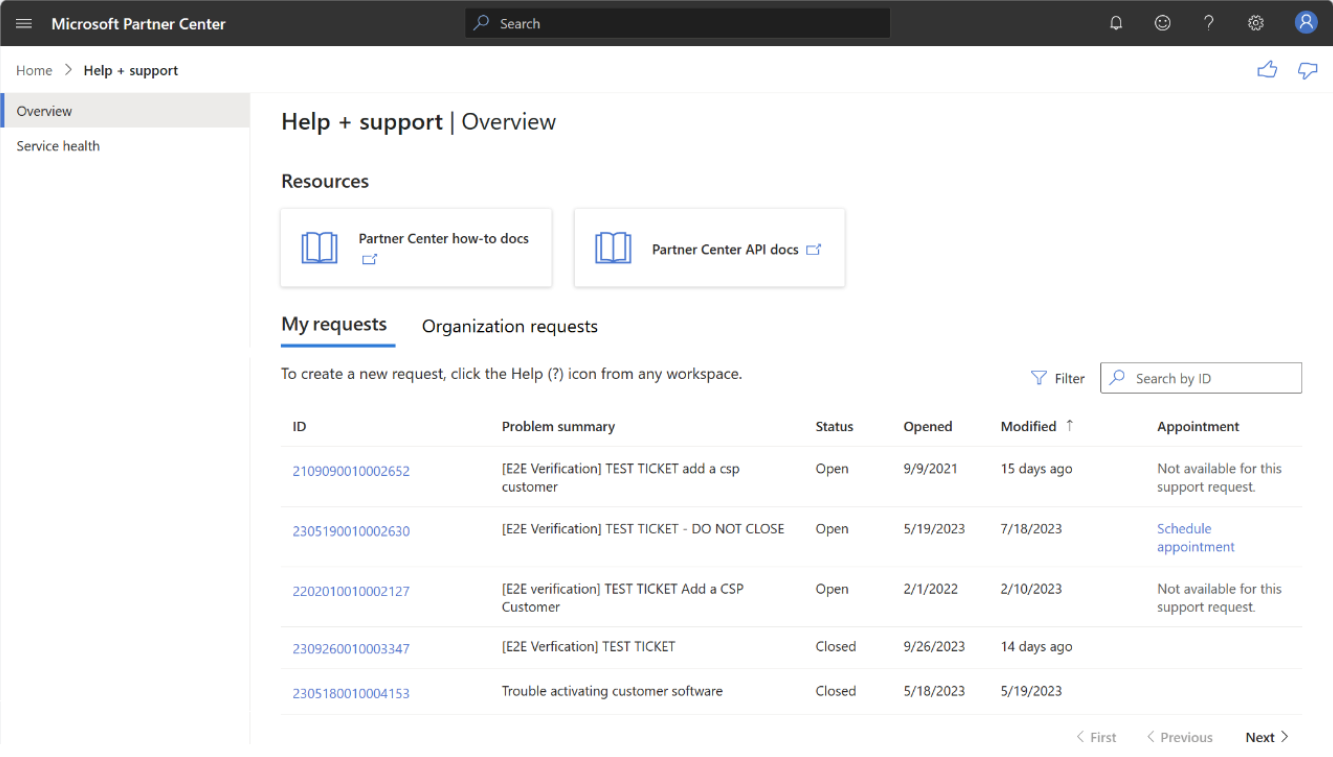
팁
도움말 요청이 복잡하거나 가용성이 낮고 예약되지 않은 호출을 쉽게 수락할 수 없는 경우 내 요청 테이블의 약속 열에서 약속 예약 링크를 사용할 수 있습니다. 약속 예약을 보고한 문제 유형에 사용할 수 있고 파트너 지원 옹호자가 지원 요청 티켓에 할당된 경우 약속 예약 링크가 있습니다. 약속을 예약하려면 지원을 사용하여 약속 예약을 참조 하세요.
조직 요청 탭
이 기능은 파트너 지원 요청에 대한 것입니다. 고객 대신 지원 요청은 고객 지원을 참조하세요.
조직 요청을 보고 관리하려면 전역 관리자가 계정 설정을 통해 지원 요청 관리자 역할을 제공해야 합니다. | 사용자 관리 페이지.
지원 요청 관리자 역할이 있는 경우 조직 요청 탭에는 조직 내에서 만든 모든 지원 요청이 표시됩니다. 조직의 다른 사용자가 만든 인센티브 관련 요청은 작성자만 볼 수 있습니다.
작업 영역에서 탐색 창을 확장하고 도움말 + 지원을 선택합니다.
조직 요청 탭을 선택합니다.
조직 요청 테이블을 검토합니다. 이 표에는 조직 내에서 만든 모든 요청(사용자 포함)이 포함됩니다.
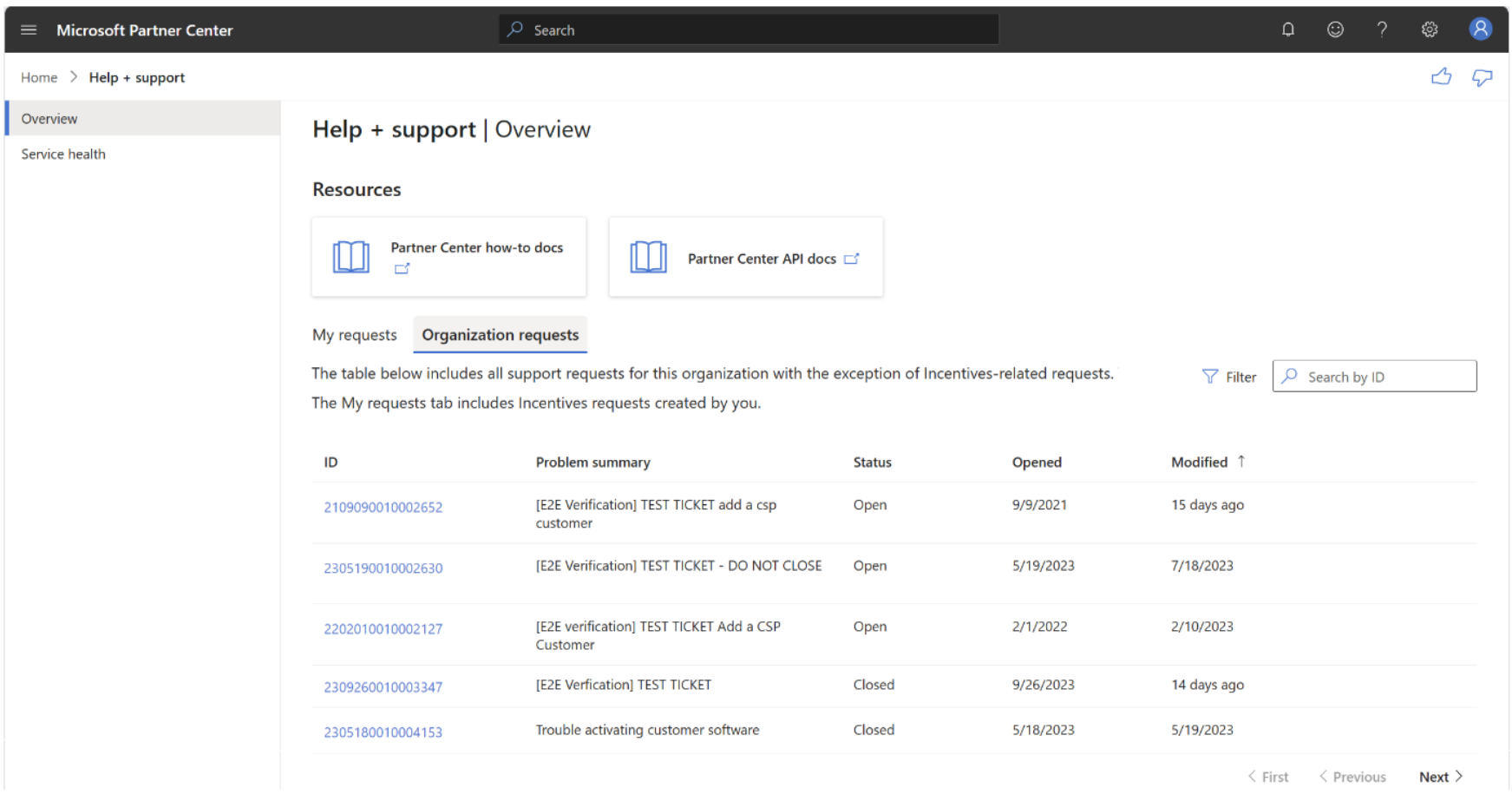
지원 요청 관리자 역할
지원 요청 관리자 역할을 사용하면 다음을 수행할 수 있습니다.
- 요청 상태 업데이트
- 지원 옹호자에 대한 메모 추가
- 요청에 첨부 파일 업로드
지원 요청 관리자 역할은 다음을 수행하지 않습니다.
- 지원 옹호자와 기본 사례 소유자 간의 사례 또는 기존 전자 메일 통신에 대한 연락처로 추가합니다.
지원 요청 세부 정보 보기 및 편집
내 요청 또는 조직 요청 탭에서 요청 ID 링크를 선택하여 지원 요청의 세부 정보를 확인합니다.
참고 항목
조직 요청 탭을 통해 업데이트하는 지원 요청에 대한 연락처 또는 전자 메일 통신에 추가되지 않습니다. 이 작업은 요청에 할당된 지원 담당자가 수행해야 합니다.
세부 정보 페이지에서 문제가 해결되면 요청 상태를 닫힘으로 변경할 수 있습니다.
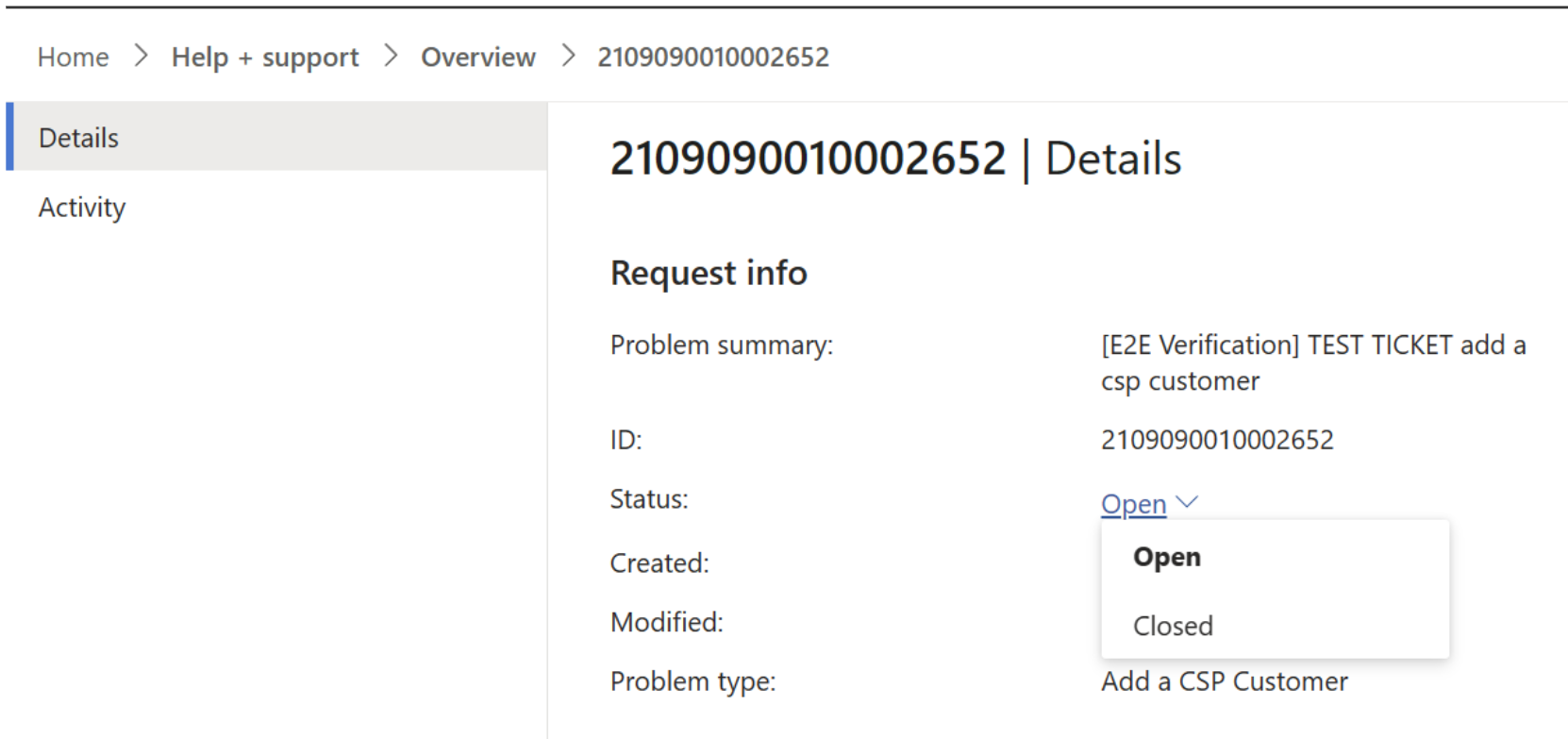
첨부 파일을 업로드하고 지원 옹호자가 메모 및 첨부 파일 섹션에서 검토할 요청에 메모를 추가할 수 있습니다 .
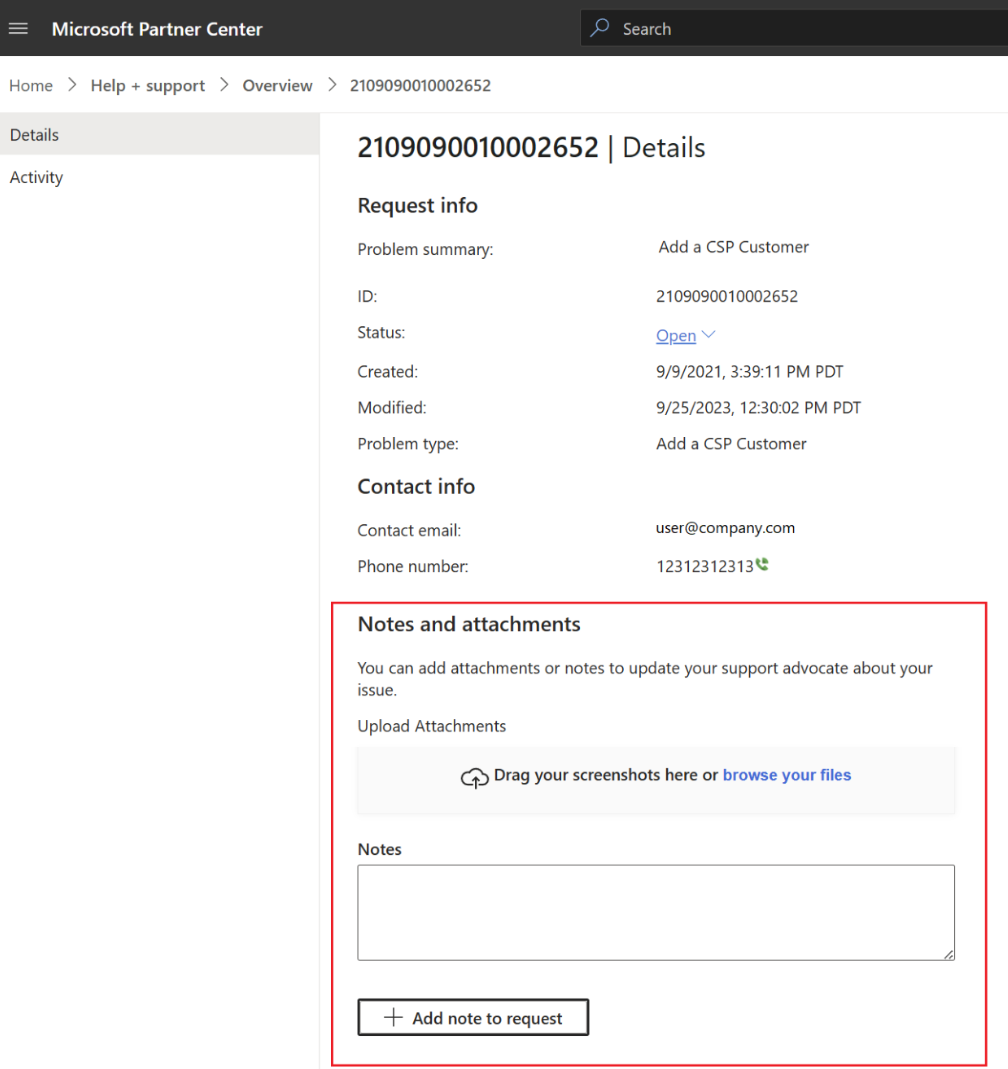
요청 활동 보기
내 요청 또는 조직 요청 탭에서 요청 ID 링크를 선택하여 지원 요청의 세부 정보를 확인합니다.
조직 요청 탭을 통해 업데이트하는 지원 요청에 대한 연락처 또는 전자 메일 통신에 추가되지 않습니다. 지원 옹호자는 사용자가 연락처로 추가되거나 지원 요청에 대한 전자 메일 통신에 추가될 요청에 귀하를 할당해야 합니다.
작업 메뉴에서 작업을 선택하여 지원 요청에 대한 모든 전자 메일 통신을 봅니다.
페이지의 오른쪽에 있는 세부 정보를 보려면 각 전자 메일의 링크를 선택합니다.
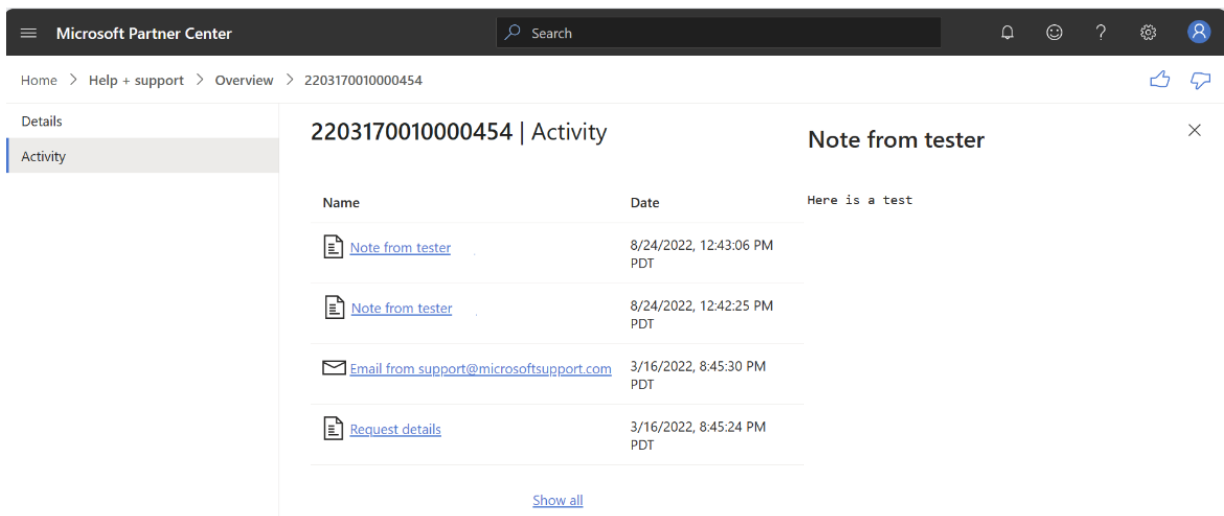
다음 단계
피드백
출시 예정: 2024년 내내 콘텐츠에 대한 피드백 메커니즘으로 GitHub 문제를 단계적으로 폐지하고 이를 새로운 피드백 시스템으로 바꿀 예정입니다. 자세한 내용은 다음을 참조하세요. https://aka.ms/ContentUserFeedback
다음에 대한 사용자 의견 제출 및 보기